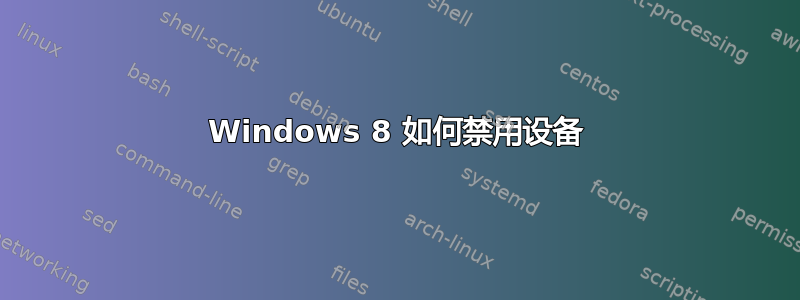
我遇到了一个问题。我的笔记本有两块显卡,其中一块现在不受 NVidia 支持。安装新驱动程序后,我的笔记本无法再启动。我尝试删除驱动程序并禁用此设备。
一切都会好起来,但有时 Windows 会在不询问的情况下安装此显卡的驱动程序,然后启用它。结果,下次我遇到问题,因为 Windows 无法启动。我必须在安全模式下启动并禁用删除驱动程序,禁用设备。
我的问题是如何告诉这个“软件”禁止自动安装该显卡驱动程序。
- 笔记本电脑:华硕UL30Jt
- 第一块显卡:Intel HD2000(效果很好)
- 第二张显卡:NVIDIA GeForce 310M(有问题)
答案1
肮脏的修复(卸载现有驱动程序后):
- 以桌面模式打开控制面板 (
WINDOWS KEY + X,Control Panel) - 在搜索栏中输入字母“U”
- 选择
Windows Updates - 选择
Check for updates - 找到要安装的驱动程序并右键单击它。
- 选择
Hide update。
这应该可以防止 Windows 尝试重新安装它。
这并不是我自己修复此问题的具体方法,我更倾向于正确安装驱动程序,但它确实回答了你的问题。


